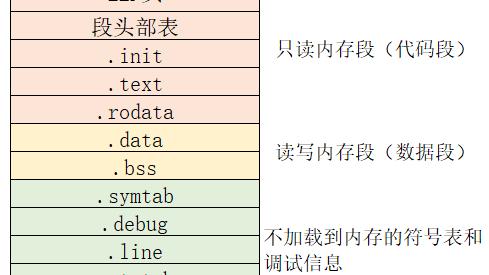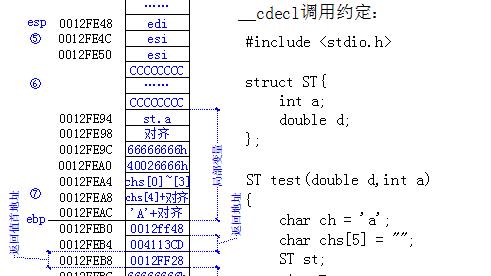C#窗体Winform,如何嵌入图片添加图片,使用图片资源?
2020-10-23
加入收藏
1.首先,打开工具箱,找到PictureBox控件

2.打开PictureBox的属性面板,设置Image属性

3.准备嵌入图片资源

图片资源有两个地方,一个是全局的在Properties下的Resources.resx文件。
另一个是在专属于某窗体使用的图片资源,位置在窗体下的resx文件中,如上图的第2个红圈就是。
4.设置Image属性,打开弹窗

本地资源,对应的是专属于某窗体使用的资源。
项目资源文件,则是大家都可以使用的资源。
5.Resources文件夹

不论是本地资源,还是项目资源,添加后,都会传入到Resources文件夹下,所以,注意命名不要相同。
6.代码编写
如果是以项目资源的方式加载,它对应的代码编写是
global::windowsFormsApp1.Properties.Resources.资源名
如果是以本地资源的方式加载,他对应的代码编写是
ComponentResourceManager resources = new ComponentResourceManager(typeof(Form1));
this.pictureBox1.Image = ((Image)(resources.GetObject("Image")));
由ComponentResourceManager进行管理。
最后,贴上一张效果图:

祝您用餐愉快。